Мышь компьютерная заряжаемая от коврика что это такое
Сегодня поговорим о вертикальной компьютерной мышке Rapoo MV20. Мышка беспроводная, работает от батареек, есть возможность регулировки DPI, но главное – это угол наклона в 60 градусов относительно поверхности. Опробовать такую мышку решил не случайно.
- Бренд/модель: Rapoo MV20
- Тип: беспроводная вертикальная мышь 2.4G
- DPI: 800/1200/1600 точек на дюйм
- Кнопки: 6
- Источник питания: 2*ААА (9 месяцев работы)
- Размер изделия: 117 * 76 * 69 мм
- Вес продукта: около 90 г (без батареек)
Заменить обычную мышку вертикальной посоветовали в больнице, куда пришлось обратиться из-за болезненных ощущений в районе локтя и плечелучевой мышцы правой руки на протяжении длительного времени. Поскольку явных причин вроде ушибов, растяжений и т.д. не было, то специалисты акцентировали внимание на характере работы (сидячая, за ПК, рука на мышке в горизонтальном положении) и, как вариант, посоветовали именно заменить мышку.
Поскольку одна беспроводная мышка Rapoo у меня есть и претензии к ее работе отсутствуют, то и вертикальную решил попробовать этого же производителя.
Стандартную для бренда упаковку с наклейками-пломбами слегка помяли в пути, но все обошлось. Сзади на нескольких языках указаны краткие характеристики, имеется наклейка с QR кодом для проверки подлинности продукта.
Сбоку указали, что мышка может работать с ОС от Windows XP до десятки и далее. Ничего не сказано про Android, но с ТВ боксами работает без проблем.



Кроме мышки непривычного вида в комплекте краткая инструкция и пара батареек типоразмера ААА. Мышка была в пакете из пупырки и в отличии от коробки не пострадала.
Корпус сделан из пластика черного цвета с двумя серебристыми вставками. Мышка условно называется вертикальной, наклон на самом деле есть и рука будет лежать под углом 60 градусов к поверхности стола.
С правой стороны находятся две широкие клавиши с наименованием бренда на левой, колесо скролла с резиновым покрытием с накаткой и серого цвета кнопка изменения DPI. Заявлены три уровня чувствительности: 800, 1200 и 1600, но на практике здесь четыре уровня и это хорошо чувствуется, когда щелкаешь кнопкой.
С тыльной стороны, куда ложится ладонь, мышка напоминает обрезанную каплю. Виден шов корпуса, но рукой он не ощущается.




На левой стороне корпуса сделано углубление для большого пальца руки, а выше размещены две дополнительные кнопки для удобства серфинга в сети и навигации по папкам. Углубление здесь сформировано не просто так, а имеет вполне обоснованное значение – так мышку удобнее удерживать в руке.

Снизу находим окошко оптического датчика, выключатель питания и отсек для батареек. На этикетке вокруг выключателя приведены характеристики питания и указана модель. В гнезде отсека на две батарейки находится донгл с номером модели 03059А на коннекторе.



Габаритами мышка, прямо скажем, сильно отличается. Устройство скорее крупное, под крупную ладонь. По сравнению с мышью Rapoo M300S Rapoo MV20 просто гигант и визуально кажется минимум в два раза больше.


Rapoo M300S рассчитана скорее под когтевой хват ввиду своих габаритов и ладонь полностью накрывает ее, опора идет на тыльную часть ладони.

В случае же с Rapoo MV20 ладонь опирается на ребро с наклоном влево. Основной же точкой опоры является локоть и рука должна лежать на столе. Если же работать вертикальной мышкой, как обычной с опорой на запястье, то рука только больше устанет. Так, что здесь свой подход и к этому нужно привыкнуть. Для использования дополнительных кнопок большой палец приходится приподнимать. В целом все довольно непривычно и, наверное, было бы более удобно будь мышь чуть поменьше либо ладонь покрупнее.



Если исходить из того, что наиболее естественное положение руки – это открытой ладонью относительно туловища, то обычные мышки, накрытые ладонью вынуждают поворачивать руку и в последствии как раз и могут возникнуть неприятные ощущения в мышцах (не всегда, не сразу и не у всех, но могут). При использовании вертикальной мыши рука опирается на ребро ладони и локоть, а мышцы не перекручиваются.

На следующих фото хорошо видно положение руки при использовании обычной и вертикальной мышки.




Действительно, по личным ощущениям неприятных ощущений стало гораздо меньше. Конечно к такой мышке еще нужно привыкать. Привычка есть привычка и с новой мышью сначала получается не так все оперативно, а уж про игры и говорить нечего. Привыкать пришлось даже просто работать.
Подключается к ПК и ТВ боксу мышка без проблем – подключили свисток, включили мышку и отрегулировали DPI под свои задачи и монитор. Мышка оснащена алгоритмом энергосбережения и засыпает через какое-то время, если ею не пользоваться. Если сдвинуть с места, то просыпается сразу же. Производитель обещает девять месяцев работы от одного комплекта батареек, что очень приличный срок. В домашних условиях пользуюсь по паре-тройке часов в день на протяжении двух месяцев и пока батарейки не менял.
Микрики в мышке обычные, не тихие, клики слышно отчетливо, так что мышка «дневная». Но есть и вариант этой же мышки Silent с тихими микриками. Второй примечательный момент – скролл работает наоборот. Если в обычной при прокрутке скролла на себя опускаемся вниз страницы, то тут вверх. И к этому также нужно привыкнуть. Зачем так, сказать не могу.
Напоследок проверим мышку в Enotus Mouse Test на максимальном четвертом, не заявленном уровне – 2200 dpi.
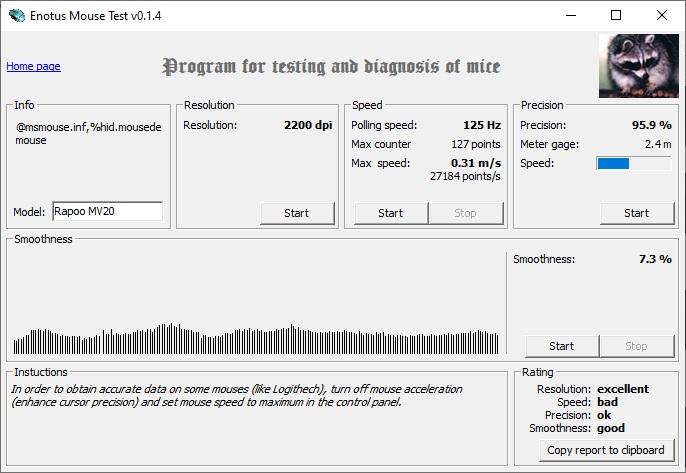
Как видим, обычная в плане функционала и возможностей для дома и офиса, но более правильная в плане положения руки. Не ясно зачем скролл сделан инверсным и это не поменять. Рассчитана явно на крупную ладонь и не всем будет удобна. Требует привыкания к близкому к вертикальному положению ладони и соответствующим приемам работы. Работает с Android устройствами, нормально работает на разных типах поверхностей в радиусе 10 метров без обрывов связи. Отличается длительной автономностью. Уровней dpi все же четыре, максимальный 2200, что удобно на больших экранах.
Актуальные цены Rapoo MV20 Aliexpress – 16, 19 $ Banggood -13, 49 $ с купоном BGb9c2d3 (действует до 31.08.2021г.)

Мышь без проводов и батареек! А стоит ли вообще?
Купила я эту мышь перед новым годом в Wildberries.
Выбор был непрост. Мне очень хотелось именно перезаряжаемую мышь, а в продаже таких было всего 2 – эта и модель от Smartbuy. И у обеих было достаточно негативных отзывов с проблемами, которые мне бы совсем не хотелось покупать за эти деньги)
Но, тем не менее, вспоминая старый опыт с мышкой на батарейке, мне бы не хотелось его повторять. Эта постоянная возня с батарейками. Особенно если забыла их купить… А мышка всегда разряжается в самый неподходящий момент. И вот, ты галопом бежишь в магазин (если, конечно, не ночь на дворе), проклиная эту мелкую пожирательницу батареек, которая разряжается каждый месяц). И, несмотря на то, что к этой мышке у меня вообще не было претензий, все же эти батарейки были для меня большим недостатком.

Поэтому, когда мышка умерла от очередного (многотысячного) падения, я решила поискать перезаряжаемую мышку. И то, что их в продаже оказалось лишь 2 модели, меня немного удивило. Это же так удобно.
Конечно, я задумывалась о том, что можно купить батарейки-аккумуляторы с зарядкой, но выйдет намного дороже, и их нужно постоянно доставать, менять, ставить в зарядку, и мне всей этой возни не очень хотелось. Гораздо удобнее мне показалась мышка со своим аккумулятором внутри. И не нужно ждать, пока она зарядится – ею можно пользоваться, пока она стоит на зарядке – тогда она превращается в проводную мышку.
Итак, несмотря на некоторые возможные проблемы, я решила рискнуть и выбрала эту мышку – с более эстетичными и качественными материалами.

Внешне эта мышка очень порадовала. Действительно очень хороший пластик. Черный – матовый, а красный – глянцевый. Никаких страшных отпечатков на ней не остается.
Форма у нее подстроена под правую руку. Честно сказать, она мне не показалась удобной. Этот выступ подошвы мышки слева мешает моему большому пальцу. Выемка для пальца справа тоже сначала показалась не удобной, но, как оказалось, просто непривычной. Теперь, спустя некоторое время, пользоваться стало комфортно. И в принципе я могу пользоваться мышкой и левой рукой – мне этому особо ничего не мешает.

Колесико у мышки граненое. Некоторые жаловались на него, но мне вполне комфортно. Хорошая мышка – это мышка, которую ты не замечаешь. И колесико я не замечаю. Чего, конечно не могу сказать о некоторых других вещах.
Мышка в действии
Итак, принеся мышку из магазина, сразу подключила ее к ноутбуку. Мышка оказалась заряженной.
Курсор скользит по экрану вполне неплохо. Однако временами мышка тупит. Но это не та дикая тупка мышек, когда они скачут по экрану. Она просто слегка подтормаживает. Ты ведешь ее с обычной скоростью, но на мгновение она не успевает за тобой. Иногда это не сильно замечается, а иногда она тормозит сильнее, и это бесит. И также бывает, она слегка плавает. Когда работаешь с текстом, нужно максимально точное наведение, и если такое случается, это мешает.
Также мне было неудобно водить ею по коврику. Было ощущение, что ей не хватает чего-то на подошве, поэтому я подклеила снизу что-то вроде пластырей, и стало мягче.

С пластырями у нее как-то больше сцепления с поверхностью, и она не ускользает.
У мышки есть возможность менять dpi. Сначала не понимала, как можно на 2 и 3-ем уровне dpi работать – она просто летает по экрану, но когда подклеила пластырь, он стал притормаживать мышку, и поэтому я выставила максимальное значение dpi – и так стало намного комфортнее.
Зарядка
Заряда мышки мне хватает примерно на 1,5 недели. Она никак не предупреждает о разрядке, просто вырубается. Тогда я тут же подключаю ее и продолжаю использовать. Заряжается долго. Наверно, 2 или 3 часа. Во время зарядки горит синеньким, а как зарядится, гаснет. В этом плане все очень удобно.

Кстати у нее есть два режима работы - экономия энергии и режим игры, при котором она постоянно горит белым светом. В чем отличие у режимов, я не поняла, поэтому всегда использую экономный.

В комплекте кабель очень маленький, но я работаю за ноутбуком, и его длины хватает для работы. Да и вообще по сути этот кабель не нужен – разъем у мышки такой же как у андроидов, просто подключаете андроидовскую зарядку, и все)

Итог
Мышка была бы для меня идеальной, если бы не ее небольшие тупки. Она лучше многих дешевых мышек, но предыдущая моя мышка за ту же цену была бесшумная, слушалась лучше и не тупила совсем, хоть и была с батарейками.
Так что, попользовавшись этой мышкой, в итоге я пришла к выводу, что в следующий раз все-таки потрачусь на батарейки-аккумуляторы и куплю обычную, но более качественную мышку)
С чего вдруг вообще в игровой индустрии появились ультралегкие мышки? Почему они стали так популярны? И нужно ли бежать в магазин и срочно обновлять свою «оверсайз подружку», которая служит верой и правдой уже несколько лет? На все эти вопросы сегодня мы и постараемся найти ответ в этой статье.
А начнем мы с самого главного — определения, что же такое ультралегкая мышка. На текущий момент каких-то конкретных рамок и официально заданных границ в игровом комьюнити нет. И отчасти это связано с тем, что легкий вес для каждого игрока очень субъективное понятие (об этом поговорим позже). А также, это связано с тем, что сейчас все производители игровой периферии включились в гонку — «у кого меньше вес, тот и круче!» И можно сказать, что планка суперлегкости постоянно понижается.
Но мы все же зададим границы и определение для нашего обсуждения, чтобы мы могли с вами четко классифицировать любой девайс в будущем.
Итак, ультралегкой мышкой можно считать любую игровую мышь с весом 80 и менее грамм без расчета провода. И таким образом, можно сказать что мышки весом от 80 и до 100 грамм попадают в категорию легких мышей. Но сегодня мы с вами говорим именно об ультралегких «грызунах».
После того как мы зафиксировали определение понятия сверхлёгкого веса для мышей, можем перейти к истории возникновения тренда на супер легкие мышки. И здесь нужно отметить что еще в далеком 2004 году существовала легкая игровая мышка вес который равнялся 78 г. без провода! Это была самая первая модель, очень популярной сейчас Razer Viper. И выглядела она вот так…
Самый первый Viper от Razer выпущенный в далеком 2004 году имел вес в 74 г. без провода Самый первый Viper от Razer выпущенный в далеком 2004 году имел вес в 74 г. без проводаЗарождение тренда
В целом нужно отметить, что и после 2004 разные компании выпускали ультралегкие мышки, но это были по большей части ноутбучные решения и мышки которые можно было взять с собой в дорогу. И конечно же игровыми грызунами их назвать не получится никак. Logitech, например, тоже с 2014 года отмечалась мышками вес которых был чуть более 80 г. без провода, но опять же заветную цифру в 80 и менее граммов она пока не достигала в своих продуктах. И вот в 2018 году Logitech представила всему миру свою каноничную G PRO Wireless. И геймеры просто были в восторге от новинки. Еще бы! Беспроводная мышка с подсветкой, которая работала по радиоканалу, да еще и весила всего 80 грамм и могла заряжаться от коврика. (который правда стоил, почти как сама мышка 🙈 ) Конечно же это была просто бомба, которая всколыхнула игровое сообщество!
И уже следом в 2019 году Razer выкатили свою «ответочку» в виде обновленной Razer Viper, вес которой равнялся 69 граммам без провода. И уже позже в конце года компания представила и беспроводную версию культовой мышки — Viper Ultimate весом в 74 г.
И именно 2019 год можно считать годом зарождения и расцвета тренда на ультралегкие мышки. В этот год на игровую сцену представили свои продукты такие компании как Glorious, XTRFY, G-Wolves.
Но в отличие от двух первых, эти ребята попали на поезд хайпа за счет снижения веса мышки с помощью отверстий в стенках корпуса. И понеслась! В 2019 году многие киберспортсмены играли на турнирах уже с ультралегкими мышками и возможно ваш сосед уже бегал за новинкам в ближайший магазин игровой периферии. И в 2020 году (будь он не ладен 🤬 ) тренд на ультралегкие мышки стал усиливаться и развиваться. Его подхватили такие производители как SteelSeries, HyperX, Cooler Master, Sharkoon и даже ZET со своей линейкой Gaming.
В дырочку или в крапинку…
И после того, как мы провели экскурс в историю возникновения суперлегких мышей, давайте перейдем к их разновидностям. А также отметим наиболее интересные модели на наш взгляд в каждой из подкатегорий. Все суперлегкие мышки можно разделить на две больших группы:
- По типу подключения.
Здесь все очень просто. Мышка может быть проводной и беспроводной. И у беспроводных версий есть еще вариации мышек которые поддерживают либо только радио канал, либо радио и Bluetooth. Второй вариант беспроводного подключения может быть актуален, если вы планируете использовать мышку не только с ПК, но еще и с ноутбуком, телевизором или например планшетом. - По наличию или отсутствию отверстий в корпусе.
А вот здесь начинается самое интересное. Несомненно мыши с сотами - это тренд 2019 и 2020 года. Наличие отверстий в корпусе позволило снизить вес грызуна, но при этом сохранить некоторые аспекты полновесных мышей. Например RGB подсветку по бокам или внутри корпуса. И в данной категории тоже есть свои небольшие подкатегории.
Есть производители, которые используют пластик с отверстиями для боковых панелей, для дна и спинки мышки. Нетронутыми остаются лишь основные кнопки грызуна. К ним можно отнести такие бренды как XTRFY, G-Wolves и Cooler Master. А есть компании, которые оставляют литой пластик без отверстий для боковых стенок мышки. К ним можно отнести такие компании как Glorious, SteelSeries, HyperX и G-Woles (да, китайцы делают мышки с дырявыми боковинами и с полностью литыми).
И вот теперь мы можем полностью разложить по полочкам все подкатегории. Всего их получается 4:
- Проводные без отверстий в корпусе
- Беспроводные без отверстий в корпусе
- Проводные с отверстиями в корпусе
- Беспроводные с отверстиями в корпусе
Дадим вам небольшую рекомендацию, основанную на нашем опыте использования. На какие же модели стоит обратить внимание в каждой подкатегории.
И начнем с беспроводных мышек без отверстий. На наш взгляд - это лучшая подгруппа к которой стоит присматриваться. Легкий вес, полная свобода без провода и отсутствие сот, которые далеко не всем кажутся практичными. И здесь глупо спорить, так как полностью закрытая мышка намного практичней, чем аналогичная мышка, но с дырками по всему корпусу, куда проще попадает пыль, вода или крошки от чипсов. В этой подкатегории идет ожесточенная борьба между Razer и Logitech. У первой есть Viper Ultimate, а у второй есть G PRO X Superlight. Мы конечно же отдадим предпочтение модели от Razer, из-за быстрых свичей, удобной зарядки через док станцию и отличной формы. Но как всем известно, форма - это очень субъективная вещь. Поэтому, возможно, Вам подойдет именно G PRO. И удобная зарядка, с свичами уже отойдут на второй план. Всегда помните, какой бы крутой мышка ни была по начинке, в ней не будет смысла, если вам с ней неудобно играть. Но стоит также учесть, что мышки данной категории — это далеко не дешевое удовольствие. Цены на них стартуют от 150 $ и выше.
Последняя на сегодняшний день модель хитовой мышки у Логов - G Pro X Superlight может похвастаться отсутствием сот в корпусе и рекордным весом в 62 г. Последняя на сегодняшний день модель хитовой мышки у Логов - G Pro X Superlight может похвастаться отсутствием сот в корпусе и рекордным весом в 62 г.А что там в подгруппе проводных грызунов без сот? И здесь выбор вообще очень огромный. Можно рассматривать к покупке Razer Viper и Viper 8 Khz. У «Логов» можно отметить народные G Pro (которая на 5 грамм больше нашей планки, но все же может являться легкой мышкой), и ее вариация G Pro Hero на собственном сенсоре от Logitech. И можно упомянуть бюджетные G102 или G203. Фанатам SteelSeries подойдет популярный Rival 3. Ну и куда же без старичков Zowie… Здесь можно присмотреться к линейке FK и линейке ZA. Например, ZA12-B и ZA13-B имеют вес в 78 и 75 грамм соответственно. В линейке FK можно попробовать FK2-B (80 г.).
И прежде чем мы перейдем к подгруппам с сотами или «дырявым мышам», мы хотели бы отметить, что с учетом нашего опыта, лучше всего использовать мышки с цельными баковыми панелями (без сот). Это дает Вам более удобный хват и ваши безымянный палец и мизинец будут чувствовать себя более комфортно при игре. Все же не совсем приятно, когда твои пальцы упираются в грань одной из сот. Таким образом рассматривать к покупке мышки с сотами со всех сторон мы не рекомендуем. Исключение составляют мышки от Сooler Master. У них отверстия на боковых панелях сделаны только в задней части мышки, где пальцы корпуса не касаются. И это отличное решение!
На очереди у нас беспроводные мышки с сотами. И здесь пока увы, нельзя так разгуляться, как в прошлой подкатегории. Из всех мышек мы можем отметить Glorious Model O Wireless и Aerox 3 Wierless от SteelSeries.
XTRFY M4 в отличие от собратьев по цеху имеет отверстия круглой формы, а не в виде сот. По нашему опыту разницы особой в форме отверстий нет. XTRFY M4 в отличие от собратьев по цеху имеет отверстия круглой формы, а не в виде сот. По нашему опыту разницы особой в форме отверстий нет.Выводы или «кому оно нужно?»
И вот мы плавно подошли к основному вопросу. А кому вообще нужны эти ультралегкие мышки и стоит ли именно вам бежать в магазин и обновлять свой девайс. Ответ на этот вопрос очень простой. Вам стоит рассматривать ультралегкие мышки к покупке, если вы в основной массе играете в соревновательные шутеры (как от первого, так и от третьего лица) на низкой чувствительности. И все. Во всех остальных случаях можно подбирать мышку именно по наиболее удобной для вас форме и не заморачиваться над ее весом.

В этом материале мы рассмотрим виды компьютерных мышей, преимущества и недостатки каждого типа устройств.
Компьютерная мышь – один из периферийных элементов компьютера, благодаря которому человек может вводить какую-либо информацию в компьютер. Из подобного к периферийным устройствам также можно отнести и клавиатуру, принтер, микрофон и прочие. Для обязательной работы компьютера они не нужны, поэтому в любой момент могут быть спокойно отключены от него и наоборот.
В частности, компьютерная мышь используется не только для подачи какой-либо информации в компьютер (как, например, клавиатура, веб-камера или сканер), но и для управления им. Именно с помощью передвижения по столу или коврику мы управляем наэкранным курсором, который отдает различные команды. Это может быть запуск какого-либо приложения, взаимодействие с контекстным меню или другими элементами системы и прочее.
Все работает по простому принципу. Имея определенную рабочую плоскость (в основном это обычный стол), устройство фиксирует тем или иным способом (зависит от ее вида) свое передвижение и интерпретирует это на курсор, который перемещается на экране. Вернее, оно передает определенную информацию о своем передвижении специальной программе на компьютере, которая и производит перемещение курсора. Чтобы подтверждать свои действия и расширить функционал мышь обзавелась клавишами, а еще более продвинутые и вовсе могут похвастаться наличием даже десятка клавиш и различными системами жестов или сенсорного управления.

Рассмотрим основные виды компьютерных мышей и попробуем погрузиться в эволюцию такого важного для управления компьютера устройства.
Механические мыши
Первые компьютерные мыши ввиду использования особых технологий получили название механических и претерпевали огромные изменения на первых шагах своей эволюции.

Прямой привод
Еще до более привычного современной мыши шарового привода датчик перемещения у первого представителя таких устройств состоял из 2 перпендикулярных колес, которые вращались вообще в разных измерениях (плоскостях). Это первая конструкция, увидевшая свет еще в 1963 году благодаря работе профессора Дугласа Энгельбарта из США.
Шаровой привод
Первое серьезное преобразование конструкции датчика перемещения появилось в лице шарового привода. Построенный таким образом датчик представлял собой обрезиненный металлический шарик, который был надежно закреплен в корпусе благодаря двум прилегающим к нему роликам. Эти ролики исследовали перемещение шарика в пространстве и передавали «измерения» на специальные датчики, которые, в свою очередь, должны были преобразовать эти «замеры» движения шарика в электрические сигналы.
У конструкции был один весомый недостаток – шарик и прилегающие к нему ролики часто загрязнялись, и устройство попросту переставало работать. В связи с этим приходилось периодически чистить механизм. Да и точность, в сравнении с другими видами мышей, здесь была самой низкой.
Оптические мыши
Следующий виток в развитии – оптические мыши. Они подразделяются еще на 2 подвида: первое и второе поколение. В новой конструкции больше не нужно было использовать какую-либо механическую составляющую, поэтому такие устройства были более надежными и точными, в сравнении со своими предшественниками. Да и способ запоминания движения был немного изменен. Используемые оптические датчики теперь регистрировали перемещение рабочей плоскости, относительно самого устройства.
Первое поколение
Ввиду использования особых оптических датчиков такие мыши были пригодны для использования только на специальных ковриках. Дело в том, что датчики, использующиеся в таких устройствах, излучали свет на специальную поверхность и затем, воспринимая отражение от этой поверхности, уже делали вывод о перемещении устройства. Поэтому существовали коврики, содержащие специальную штриховку в виде линий. У этого был целый ряд недостатков:
- Высокая стоимость.
- Необходимость часто очищать поверхность коврика, так как датчики были чувствительны к его загрязнению.
- Невозможность пользоваться без специального практически индивидуального коврика.
- Нужно соблюдать определенную ориентацию коврика.
Второе поколение
Оптические мыши второго поколения были наделены более сложным устройством, чем свои предшественники. Такие мыши получили матричный сенсор. Более новое устройство обзавелось специальной видеокамерой, которая и выступает в роли датчика и фиксирует любые смещения мыши на рабочей поверхности. Чтобы помочь камере и повысить точность измерений часто используется подсветка в виде светодиода. Такие мыши, в отличие от первого поколения, уже могут работать без специальных ковриков практически на любых поверхностях.
Некоторые оптические мыши второго поколения имеют сразу 2 датчика. Это помогает исключить различные ошибки, которые возникают при работе с 1 датчиком. В случае с 1 сенсором очень часто бывает так, что оптика попросту загрязняется, что и приводит к ложным фиксациям передвижения мышки, находящейся в покое, и самопроизвольному перемещению курсора на экране в ту или иную сторону. Даже частички пыли способны вызвать такую проблему. Но сенсоры, используемые у такого вида компьютерных мышей, постоянно совершенствуются, поэтому современные оптические мыши редко страдают этим недостатком.
Достоинства:
- Нет износа конструкции, как у механической мыши.
- Считывает показатели о сдвигах с любой поверхности (за исключением нескольких материалов), что удобно.
Недостатки:
- Ввиду особенностей подсветки (светодиода) работает не на всех поверхностях (проблемы со стеклом и глянцем).
Лазерные мыши

Мышь такого типа во многом похожа на оптического «собрата» второго поколения, за исключением принципа работы и используемого датчика. В основе лазерной мыши лежит использование полупроводникового лазера. Использование лазера вместо светодиода позволяет повысить точность мыши, так как свет лазера, отражаемый рабочей поверхностью значительно тоньше. Благодаря этому лазерные мыши имеют больший диапазон разрешающей способности (DPI) и, соответственно, могут быть значительно точнее, чем оптические.
В сравнении с предыдущими технологиями данная конструкция практически не имеет недостатков, зато может похвастаться целым рядом преимуществ:
Достоинства:
- Высокая точность (разрешение) и надежность.
- Довольно низкое потребление энергии.
- Работает на любой поверхности.
Недостатки:
- Более высокая стоимость в сравнении с оптическими конкурентами.
Индукционные мыши
Данный тип, как и в случае с оптическими мышками первого поколения, нуждался в специальном коврике, который работает по принципу графического планшета. Такие устройства имеют более высокую точность и не требуют какого-либо питания. С одной стороны, это большое преимущество: к компьютеру нужно всего лишь подключить графический планшет, который и является ковриком. Сама же индукционная мышь никуда не подключается, поэтому может работать в беспроводном режиме и питаться от коврика.

Достоинства:
- Отсутствие проводов.
- Не нужно заряжать (питается от коврика).
Недостатки:
- Громоздкость (необходим графический планшет).
- Достаточно дорогая конструкция.
- Редкое и неактуальное устройство на сегодняшний день.
Гироскопические мыши
Последний виток в эволюции компьютерных мышей, рассматриваемый в статье – гироскопические мыши. И хотя здесь можно было бы еще порассуждать и над трекболами, и над разработками Apple сенсорной «указки», но все эти конструкции – так или иначе, используют производные технологии от тех, что уже рассмотренных нами.

Одна из наиболее технологичных и современных конструкций датчика перемещения, который используется в компьютерной мыши – гироскоп. Это такое устройство, которое способно реагировать на изменение ориентации предмета в пространстве, относительно определенной системы отсчета. Проще говоря, гироскоп используется в различных устройствах, чтобы определять их положение в пространстве. Например, в смартфонах, чтобы чувствовать различные встряски и прочие движения и реализовывать систему жестов. В гироскопической компьютерной мыши используется похожий принцип. Благодаря этому такое устройство можно спокойно взять с любой рабочей поверхности и управлять происходящим на компьютере в воздухе. Устройства, построенные на основе гироскопического датчика, могут быть достаточно миниатюрными и весить всего около 10-15 грамм.
Достоинства:
- Не нужна какая-либо рабочая поверхность, работает в пространстве.
- Отсутствие проводов.
Недостатки:
Беспроводные мыши
Нельзя не упомянуть и о беспроводной компьютерной мыши. Выше мы частично уже сталкивались с представителями этого вида – гироскопическими и индукционными мышами. Но такие устройства используют совсем иные технологии в своей конструкции, тогда как классические беспроводные мыши, которые сегодня можно увидеть на прилавках, базируются на наработках оптических и лазерных мышей. Они имеют похожие датчики, а единственное отличие – в способе передачи данных о передвижении устройства компьютеру. Теперь это осуществляется не через провод, а другими методами.
Оптическая связь
Первое поколение передавало данные о передвижении посредством инфракрасного датчика на специальное устройство, которое было подключено к компьютеру. Этот способ связи не получил признания ввиду огромного недостатка. Дело в том, что любой непрозрачный предмет, который находился бы между сенсором и «приемником» мешал работе.
Радиосвязь
Данный способ взаимодействия используется и сейчас. Первое поколение работало в радиочастотной связи диапазона 27 МГц, но ввиду неустойчивой связи и малого радиуса действия от этого также быстро отказались. Второе поколение использовало уже другой радиочастотный диапазон – 2.4 ГГц, что удалось устранить проблему своего предшественника. Но появился новый недостаток – приходилось пользоваться специальным USB-донглом, который должен был связывать мышку с компьютером. А потеря донгла попросту «убивала» ее (они были индивидуальны для каждого производителя).

Чтобы загладить недостатки уже второго поколения, было решено перейти на работу со стандартными радиоинтерфейсами, в лице которых в основном выступает Bluetooth. Благо современные компьютеры оснащены этим интерфейсом и теперь не нужно пользоваться различными связующими устройствами по типу USB-донгла. Но это имеет и обратную сторону: такие мыши дороже и потребляют больше энергии.
Достоинства:
Недостатки:
- Нужен источник питания (батарейки).
- Зачастую меньшая скорость и отклик в сравнении с современными проводными аналогами.
- Могут возникать глюки (особенно актуально для бюджетных моделей), так как беспроводная связь не идеальна.
Популярные беспроводные модели
Технологии развиваются семимильными шагами, поэтому вполне возможно, что уже в ближайшем будущем мы не увидим такого обилия проводных мышей на прилавках. По сравнению с беспроводными аналогами они могут похвастаться большей точностью и скоростью отклика (так как провод – более надежный и быстрый способ передачи информации), но беспроводные мыши делают большие шаги, чтобы выйти вперед по этим показателям.
Следующие беспроводные мыши подойдут под любые задачи: игры, офисное и домашнее использование.
Читайте также:


